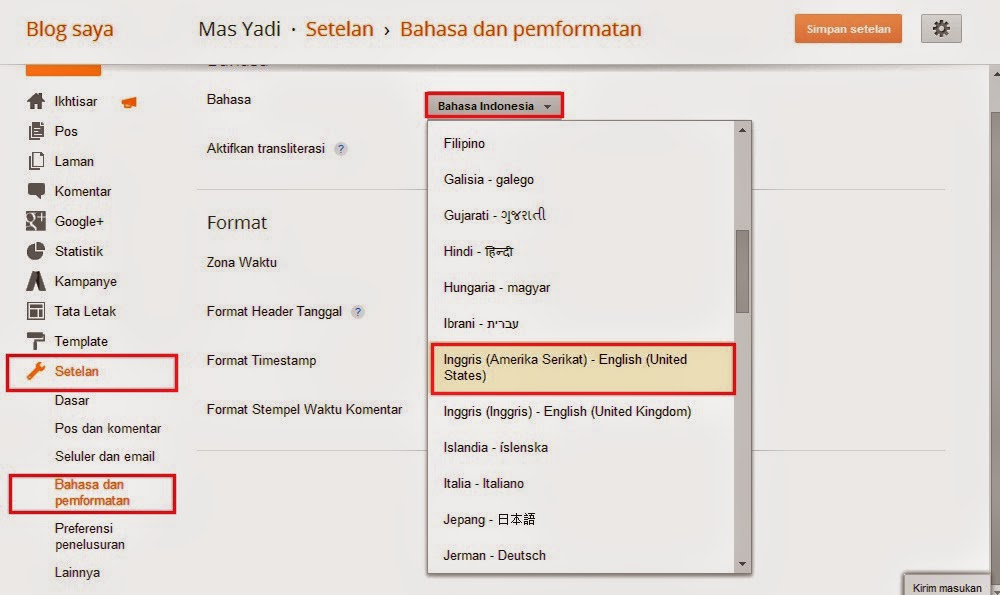Adsense Tidak Muncul di Mac: Penyebab dan Solusi Komprehensif
Table of Content
Adsense Tidak Muncul di Mac: Penyebab dan Solusi Komprehensif
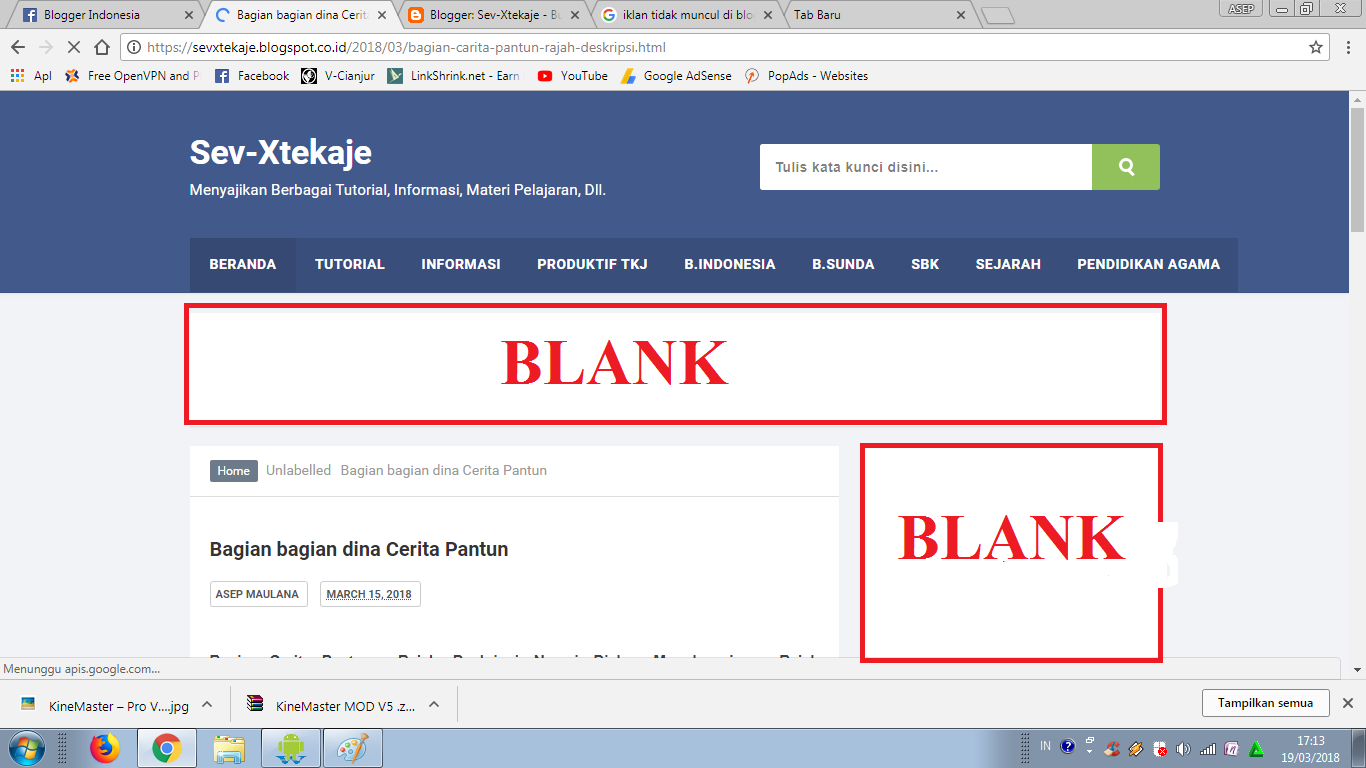
Penggunaan Google AdSense untuk menghasilkan pendapatan dari situs web atau aplikasi merupakan langkah umum bagi banyak pembuat konten. Namun, terkadang muncul masalah teknis yang menghambat tampilan iklan, salah satunya adalah ketika iklan AdSense tidak muncul di perangkat Mac. Masalah ini bisa sangat frustasi, karena dapat secara signifikan memengaruhi pendapatan dan kinerja situs. Artikel ini akan membahas secara rinci berbagai penyebab mengapa iklan AdSense mungkin tidak muncul di Mac, serta solusi praktis untuk mengatasi masalah tersebut.
1. Masalah Koneksi Internet:
Sebelum menyelidiki masalah yang lebih kompleks, pastikan koneksi internet Anda stabil dan berfungsi dengan baik. Iklan AdSense membutuhkan koneksi internet yang handal untuk dimuat. Cobalah langkah-langkah berikut:
- Restart Router dan Modem: Kadang-kadang, perangkat jaringan Anda memerlukan restart untuk memperbaiki masalah koneksi yang kecil. Matikan router dan modem Anda, tunggu beberapa menit, lalu nyalakan kembali.
- Periksa Koneksi Internet: Pastikan Anda terhubung ke internet dengan kecepatan yang cukup. Koneksi internet yang lambat atau terputus-putus dapat mencegah iklan dimuat dengan benar. Gunakan situs pengujian kecepatan internet untuk mengukur kecepatan koneksi Anda.
- Coba Jaringan Lain: Jika memungkinkan, coba hubungkan Mac Anda ke jaringan Wi-Fi atau koneksi Ethernet yang berbeda untuk melihat apakah masalahnya terletak pada jaringan Anda saat ini.
2. Pemblokiran Iklan (Ad Blocker):
Ad Blocker adalah ekstensi browser yang dirancang untuk memblokir iklan, termasuk iklan AdSense. Jika Anda menggunakan Ad Blocker, iklan AdSense tentu saja tidak akan muncul. Nonaktifkan sementara Ad Blocker Anda untuk melihat apakah hal ini menyelesaikan masalah. Ingatlah untuk mengaktifkan kembali Ad Blocker setelah Anda menyelesaikan pengujian.
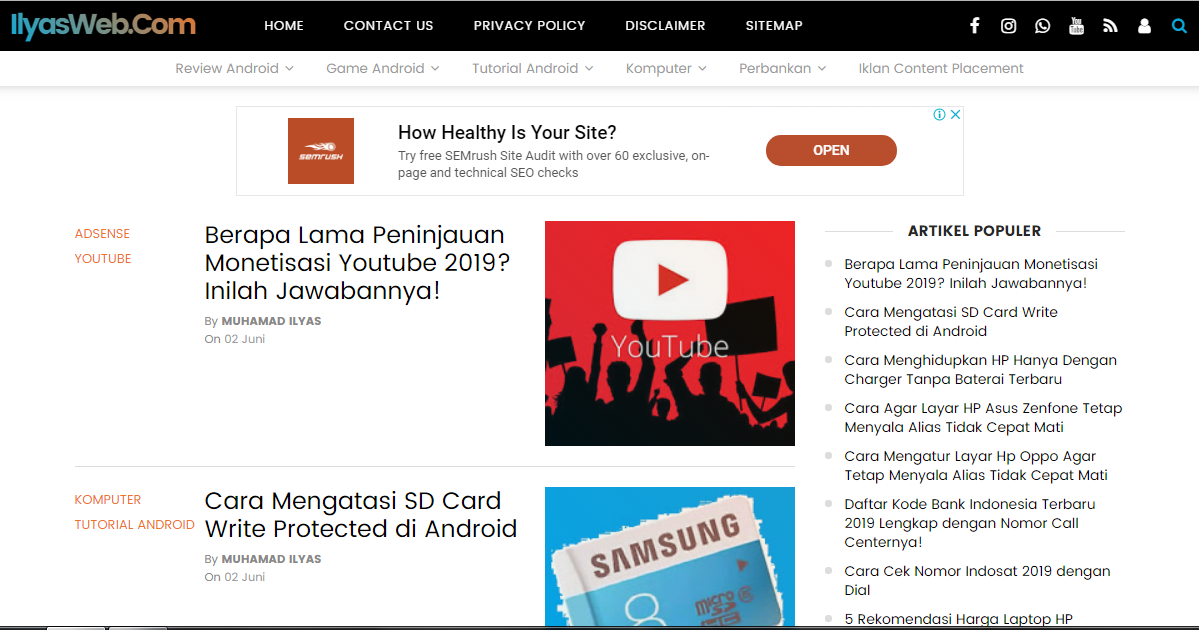
3. Cache dan Cookie Browser:
Cache dan cookie browser dapat menyimpan data lama yang mungkin menyebabkan konflik dengan pemuatan iklan AdSense. Membersihkan cache dan cookie browser Anda dapat membantu memecahkan masalah ini. Langkah-langkahnya berbeda-beda tergantung pada browser yang Anda gunakan (Safari, Chrome, Firefox, dll.), tetapi umumnya melibatkan membuka pengaturan browser dan mencari opsi "Hapus Data Penjelajahan" atau yang serupa.
4. Masalah dengan Kode AdSense:
Kode AdSense yang salah atau tidak terpasang dengan benar dapat mencegah iklan dimuat. Verifikasi kode AdSense Anda dengan cermat:
- Verifikasi Kode: Pastikan Anda telah menyalin dan menempelkan kode AdSense yang tepat ke dalam kode HTML situs web Anda. Kesalahan kecil dalam kode dapat mencegah iklan dimuat.
- Posisi Kode: Periksa apakah kode AdSense ditempatkan di lokasi yang tepat dalam kode HTML. Google memberikan petunjuk yang jelas tentang cara menempatkan kode ini dengan benar. Kode yang salah tempat mungkin tidak berfungsi.
- Konflik Kode: Konflik dengan kode JavaScript atau elemen lain di situs web Anda juga dapat menyebabkan masalah. Cobalah untuk menonaktifkan sementara skrip lain untuk melihat apakah itu memecahkan masalah.
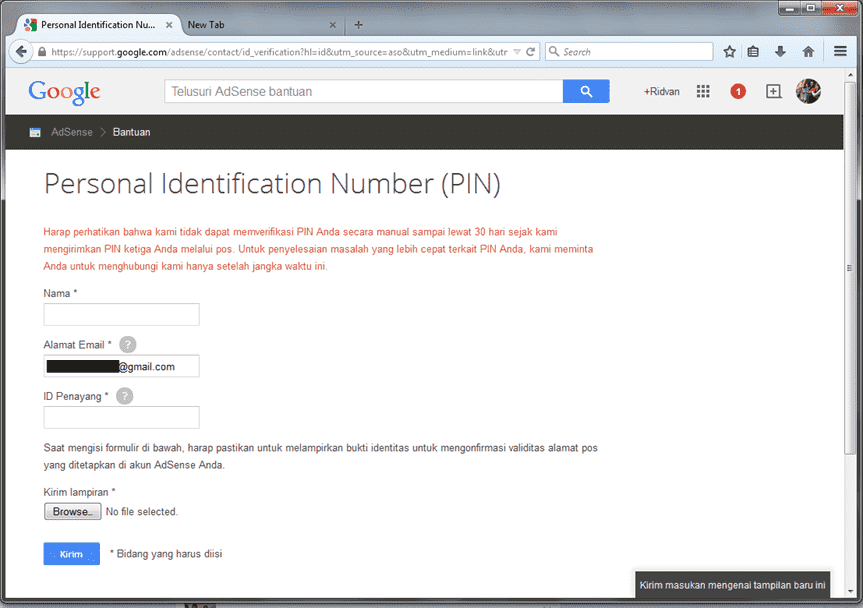
5. Masalah dengan Pengaturan AdSense:

Periksa pengaturan akun AdSense Anda untuk memastikan semuanya sudah dikonfigurasi dengan benar:
- Status Akun: Pastikan akun AdSense Anda aktif dan tidak ada batasan atau masalah yang terkait dengan akun tersebut.
- Target Penayangan: Periksa pengaturan target penayangan Anda. Pastikan bahwa Anda menargetkan perangkat Mac dan sistem operasi yang relevan.
- Pembatasan Geografis: Pastikan bahwa Anda tidak secara tidak sengaja membatasi penayangan iklan di lokasi geografis yang mencakup lokasi Anda.
6. Masalah dengan Browser:
Browser yang usang atau rusak juga dapat menyebabkan masalah dalam pemuatan iklan AdSense. Cobalah langkah-langkah berikut:
- Perbarui Browser: Pastikan browser Anda diperbarui ke versi terbaru. Pembaruan seringkali mencakup perbaikan bug dan peningkatan kinerja.
- Coba Browser Lain: Cobalah menggunakan browser yang berbeda (misalnya, beralih dari Safari ke Chrome atau Firefox) untuk melihat apakah masalahnya spesifik untuk browser yang Anda gunakan.
- Nonaktifkan Ekstensi Browser: Beberapa ekstensi browser dapat mengganggu pemuatan iklan. Nonaktifkan ekstensi Anda satu per satu untuk mengidentifikasi yang mungkin menyebabkan masalah.
7. Masalah dengan Firewall atau Antivirus:
Firewall atau perangkat lunak antivirus yang agresif dapat memblokir koneksi ke server iklan Google. Coba tambahkan situs web Google dan server iklan Google ke daftar pengecualian di firewall atau perangkat lunak antivirus Anda.
8. Masalah dengan Hosting:
Jika Anda menggunakan layanan hosting, mungkin ada masalah pada server hosting Anda yang mencegah iklan dimuat. Hubungi penyedia hosting Anda untuk meminta bantuan dalam mendiagnosis dan menyelesaikan masalah ini. Periksa juga apakah ada pembatasan pada jenis konten yang diizinkan di server hosting Anda.
9. Konten yang Tidak Sesuai dengan Kebijakan AdSense:
Pastikan konten situs web Anda sesuai dengan kebijakan program AdSense Google. Pelanggaran kebijakan dapat menyebabkan iklan Anda tidak ditampilkan. Tinjau kebijakan AdSense Google secara menyeluruh untuk memastikan kepatuhan.
10. Menunggu Persetujuan Iklan:
Jika Anda baru saja bergabung dengan AdSense, mungkin perlu beberapa waktu hingga iklan Anda mulai ditampilkan. Pastikan Anda telah menyelesaikan semua langkah verifikasi dan akun Anda telah disetujui sepenuhnya.
Langkah-langkah Pemecahan Masalah Sistematis:
Untuk pendekatan yang lebih sistematis, ikuti langkah-langkah berikut:
- Verifikasi Koneksi Internet: Pastikan koneksi internet Anda stabil dan cepat.
- Nonaktifkan Ad Blocker: Matikan sementara Ad Blocker Anda.
- Bersihkan Cache dan Cookie: Hapus cache dan cookie browser Anda.
- Periksa Kode AdSense: Pastikan kode AdSense Anda benar dan ditempatkan dengan benar.
- Periksa Pengaturan AdSense: Pastikan pengaturan akun AdSense Anda sudah benar.
- Perbarui Browser: Perbarui browser Anda ke versi terbaru.
- Coba Browser Lain: Coba gunakan browser yang berbeda.
- Hubungi Dukungan AdSense: Jika masalah berlanjut, hubungi dukungan AdSense Google untuk mendapatkan bantuan lebih lanjut.
Dengan mengikuti langkah-langkah di atas, Anda akan dapat mengidentifikasi dan menyelesaikan penyebab mengapa iklan AdSense Anda tidak muncul di Mac. Ingatlah bahwa masalah ini dapat disebabkan oleh berbagai faktor, jadi pendekatan yang sistematis dan sabar sangat penting untuk menemukan solusi yang efektif. Jika masalah tetap berlanjut setelah mencoba semua langkah ini, jangan ragu untuk menghubungi dukungan AdSense Google untuk mendapatkan bantuan lebih lanjut. Mereka memiliki alat dan keahlian untuk membantu Anda mendiagnosis dan memperbaiki masalah dengan lebih tepat.